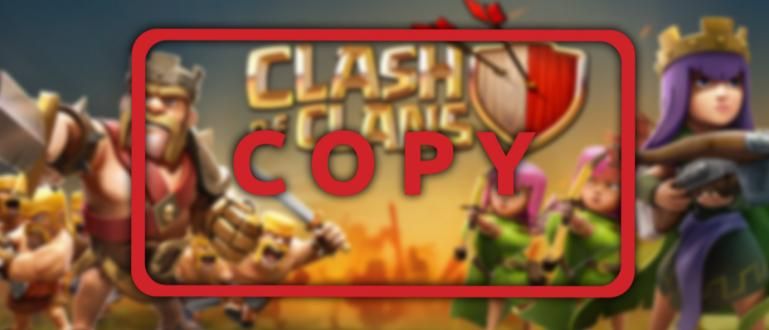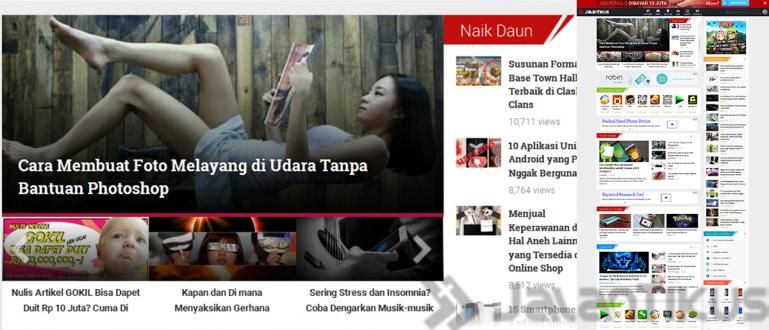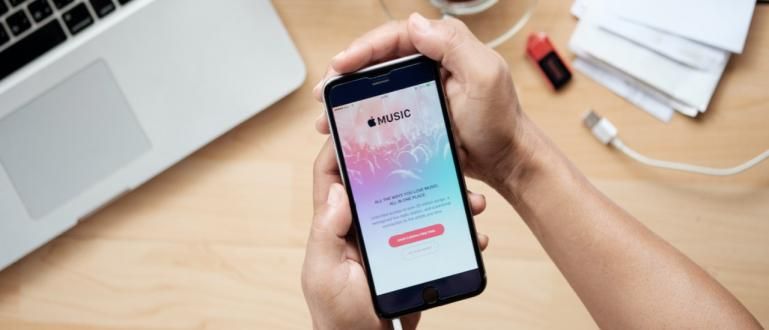உங்கள் லேப்டாப்பில் Chromium உள்ளது ஆனால் அதை நீக்க முடியவில்லையா? கண்ட்ரோல் பேனலில் இல்லாத மற்றும் இழக்க விரும்பாத Chromiun ஐ எப்படி நீக்குவது என்பதை Jaka காண்பிக்கும்!
ஒரே நேரத்தில் கவலை மற்றும் வருத்தம் உள்ளவர்களில் நீங்களும் ஒருவரா? ஏனெனில் இது Chromium மென்பொருளை அகற்ற முடியாது?
நீங்கள் தனியாக இல்லை, பலர் அப்படி நினைக்கிறார்கள். மேலும், Chromium ஆபத்தான தீம்பொருளால் மிகவும் பாதிக்கப்படக்கூடியது என்றார்.
எனவே, இந்த முறை ApkVenue மடிக்கணினியில் Chromium ஐ எவ்வாறு நிரந்தரமாக நீக்குவது* என்பதை உங்களுக்கு வழங்குகிறது. 100% வேலை உறுதி!
குரோமியம் என்றால் என்ன?
 புகைப்பட ஆதாரம்: Chromium என்றால் என்ன? (விக்கிபீடியா வழியாக)
புகைப்பட ஆதாரம்: Chromium என்றால் என்ன? (விக்கிபீடியா வழியாக) முன்னதாக, குரோமியம் ஒரு கொடிய வைரஸ் அல்ல என்பதை ஜக்கா தெளிவுபடுத்த வேண்டியிருந்தது. குரோமியம் ஆகும் உலாவி திட்டம் அதாவது திறந்த மூல.
குரோமியம் ஆல்பா பதிப்பாகும் கூகிள் குரோம் நிஜ உலகில் உலாவ நாம் அடிக்கடி பயன்படுத்துகிறோம்.
இந்த மென்பொருள் முற்றிலும் சட்டபூர்வமானது மற்றும் பயன்படுத்த சட்டபூர்வமானது. Chromium ஐ தவறாகப் பயன்படுத்துபவர்கள் நிறைய பேர் தான்.
எப்படி? இயல்பு காரணமாக திறந்த மூல, நிரலாக்க மொழிகளைப் புரிந்துகொள்ளும் நபர்கள் முடியும் மாற்றங்கள் அனைத்து வகையான வழிகளிலும், வைரஸைச் செருகுவது உட்பட.
குரோமியம் வைரஸ் பண்புகள்
 புகைப்பட ஆதாரம்: குரோமியம் வைரஸ் பண்புகள் (HowToRemove வழிகாட்டி வழியாக)
புகைப்பட ஆதாரம்: குரோமியம் வைரஸ் பண்புகள் (HowToRemove வழிகாட்டி வழியாக) போன்ற தீம்பொருளை பலர் அடிக்கடி செருகுகிறார்கள் ஆட்வேர் அல்லது தெளிவற்ற நிரல்கள். வைரஸ்களின் மிகவும் பிரபலமான நிகழ்வுகளின் எடுத்துக்காட்டுகள் செகுராசோ வைரஸ் தடுப்பு.
நீங்கள் அடிக்கடி சந்தேகத்திற்கிடமான பாப்-அப் விளம்பரங்களைப் பெற்றால் அல்லது நீங்கள் அடையாளம் காணாத ஒரு தளத்தில் திடீரென நுழைந்தால், நீங்கள் பாதிக்கப்பட்டிருக்க வாய்ப்புகள் அதிகம்.
நீங்கள் கவனிக்கக்கூடிய மற்றொரு அறிகுறி ஒளிரும் படம் தோன்றும் திரையின் நடுவில் அல்லது மூலையில், உடனடியாக அதைக் கிளிக் செய்யும்படி நம்மைத் தூண்டுகிறது.
உங்கள் மின்னஞ்சலில் உள்ள இன்பாக்ஸில் கவனம் செலுத்துங்கள். ஏதேனும் இருந்தால் நீங்கள் அடையாளம் காணாத மின்னஞ்சல் ஆனால் பிசியால் நன்கு அறியப்பட்டதாகக் கருதப்படுகிறது, இது ஆபத்தின் மற்றொரு அறிகுறியாகும்.
மற்ற எளிதாக அறியக்கூடிய அம்சங்கள் மாற்றம் இயல்புநிலை முகப்புப்பக்கம், இயல்புநிலை தேடுபொறி, மற்றும் நீங்கள் செய்யாத பிற மாற்றங்கள்.
ஜக்கா உங்களுக்கு அறிவுறுத்துகிறார் உடனடியாக நிறுவல் நீக்கவும் அத்தகைய அறிகுறிகளை நீங்கள் கண்டால். வாருங்கள், கீழே உள்ள ஜக்காவின் முழு மதிப்பாய்வைப் பாருங்கள்!
பிடிவாதமான குரோமியத்தை எவ்வாறு அகற்றுவது
மடிக்கணினியின் ஆரோக்கியத்தைப் பற்றி கவலைப்படுவதற்குப் பதிலாக, Chromium மென்பொருளை உடனடியாக நீக்குவது நல்லது.
பல்வேறு ஆதாரங்களில் இருந்து புகாரளிக்கப்பட்ட, Jaka நீங்கள் முயற்சி செய்ய பிடிவாதமான Chromiun ஐ அகற்ற பல வழிகளை உங்களுக்கு வழங்கும்!
1. கண்ட்ரோல் பேனலைப் பயன்படுத்தி Chromium ஐ அகற்றுதல்
முதலில், ApkVenue பாரம்பரிய நிறுவல் நீக்குதல் செயல்முறையை செய்ய அறிவுறுத்துகிறது, அதாவது கண்ட்ரோல் பேனல்.
கீழே உள்ள படிகளைப் பின்பற்றவும்:
குறிப்புகள்: கீழே உள்ள எடுத்துக்காட்டு Windows 10 ஐப் பயன்படுத்துகிறது, Windows இன் பிற பதிப்புகளுக்கு இந்த முறை அதிகமாகவோ அல்லது குறைவாகவோ உள்ளது.
படி 1 - கண்ட்ரோல் பேனலைத் திறக்கவும்
 புகைப்பட ஆதாரம்: Chromium Win 10 ஐ அகற்றுவது எப்படி (Panda Security வழியாக)
புகைப்பட ஆதாரம்: Chromium Win 10 ஐ அகற்றுவது எப்படி (Panda Security வழியாக) திறந்த கண்ட்ரோல் பேனல் உங்கள் மடிக்கணினியில். நீங்கள் அதை தட்டச்சு செய்யலாம் தேடல் பட்டி அவற்றை விரைவாக அணுகுவதற்காக.
படி 2 - நிரல்களைத் திறக்கவும்
 புகைப்பட ஆதாரம்: Chromium Win 10 ஐ அகற்றுவது எப்படி (பாண்டா பாதுகாப்பு வழியாக)
புகைப்பட ஆதாரம்: Chromium Win 10 ஐ அகற்றுவது எப்படி (பாண்டா பாதுகாப்பு வழியாக) கண்ட்ரோல் பேனலில் நுழைந்த பிறகு, மெனுவைத் தேர்ந்தெடுக்கவும் நிரல்கள் மற்றும் அம்சங்கள்.
படி 3 - Chromium பயன்பாட்டை அகற்றவும்
 புகைப்பட ஆதாரம்: Chromium Win 10 ஐ அகற்றுவது எப்படி (Panda Security வழியாக)
புகைப்பட ஆதாரம்: Chromium Win 10 ஐ அகற்றுவது எப்படி (Panda Security வழியாக) உங்கள் மடிக்கணினியில் நிறுவாத Chromium பயன்பாடுகள் மற்றும் பிற மென்பொருட்களை இங்கே நீக்கலாம். அதை எப்படி செய்வது நீங்கள் அகற்ற விரும்பும் மென்பொருளை இருமுறை அழுத்தவும்.
மடிக்கணினி உரிமையாளரை அணுகுவதற்கு அனுமதி கேட்காமல் Chromium வைரஸ் வழக்கமாக மென்பொருளை நிறுவும் என்பதைக் கருத்தில் கொண்டு இது முக்கியமானது.
எனவே, Chromium நிறுவிய பின் நிறுவும் மென்பொருளை நீக்க வேண்டும். மென்பொருளை வரிசைப்படுத்துவதன் மூலம் நீங்கள் கண்டுபிடிக்கலாம் நிறுவப்பட்டது.
2. கூடுதல் மென்பொருளுடன் Chromium ஐ அகற்றவும்
 புகைப்பட ஆதாரம்: Win 10 இல் Chromium ஐ எவ்வாறு அகற்றுவது (DownloadCrew வழியாக)
புகைப்பட ஆதாரம்: Win 10 இல் Chromium ஐ எவ்வாறு அகற்றுவது (DownloadCrew வழியாக) வழக்கமாக, கண்ட்ரோல் பேனல் வழியாக நீக்குவது கோப்பை அதன் வேர்கள் வரை சுத்தம் செய்யாது. பிடிவாதமான கோப்புகள் எஞ்சியுள்ளன.
இப்படி பிடிவாதமாக இருக்கும் குரோமியத்தை நீக்க கூடுதல் மென்பொருளை பயன்படுத்துவதே வழி, கும்பல்!
அதிர்ஷ்டவசமாக, பல உள்ளன மேம்பட்ட நிறுவல் நீக்குதல் மென்பொருள் நீங்கள் பயன்படுத்த முடியும். Revo Uninstaller, iObit Uninstaller மற்றும் Geek Uninstaller ஆகியவை உதாரணங்கள்
கீழே, ApkVenue ஒரு பதிவிறக்க இணைப்பை வழங்குகிறது கீக் நிறுவல் நீக்கி. நல்ல அதிர்ஷ்டம்!
 பயன்பாடுகளை சுத்தம் செய்தல் & ட்வீக்கிங் தாமஸ் கோயன் பதிவிறக்கம்
பயன்பாடுகளை சுத்தம் செய்தல் & ட்வீக்கிங் தாமஸ் கோயன் பதிவிறக்கம் 3. இணைய உலாவியில் உள்ள மால்வேரை நீக்கவும்
குரோமியத்தை வேர்கள் மூலம் மேலே இழுத்திருந்தாலும், தடயங்கள் மறைந்துவிட்டன என்று அர்த்தமல்ல.
அடிக்கடி Chromium வைரஸ் உலாவியில் பரவியுள்ளது இது ஜாக்கா மேலே குறிப்பிட்டது போல் அவருக்கு விசித்திரமான அறிகுறிகளைக் காட்டுகிறது.
நீங்கள் இதை அனுபவித்தால், கீழே உள்ள படிகளைப் பின்பற்றவும்!
குறிப்புகள்: கீழே உள்ள எடுத்துக்காட்டு Google Chrome ஐப் பயன்படுத்துகிறது, மற்ற உலாவிகளுக்கு இந்த முறை அதிகமாகவோ அல்லது குறைவாகவோ உள்ளது.
படி 1 - மேலும் கருவிகளுக்கு செல்க
 புகைப்பட ஆதாரம்: Chromium ஐ எவ்வாறு நிறுவல் நீக்குவது (மால்வேர் டிப்ஸ் மூலம்)
புகைப்பட ஆதாரம்: Chromium ஐ எவ்வாறு நிறுவல் நீக்குவது (மால்வேர் டிப்ஸ் மூலம்) உங்கள் லேப்டாப்பில் Google Chrome ஐத் திறந்து, கிளிக் செய்யவும் மூன்று புள்ளிகள் ஐகான் மேல் வலது மூலையில் உள்ளது. தேர்வு மேலும் கருவிகள் > நீட்டிப்புகள்.
படி 2 - சந்தேகத்திற்கிடமான நீட்டிப்புகளை அகற்றவும்
 புகைப்பட ஆதாரம்: Chromium ஐ எவ்வாறு நிறுவல் நீக்குவது (பாண்டா பாதுகாப்பு வழியாக)
புகைப்பட ஆதாரம்: Chromium ஐ எவ்வாறு நிறுவல் நீக்குவது (பாண்டா பாதுகாப்பு வழியாக) அதன் பிறகு, உங்களால் முடியும் அனைத்தையும் அகற்று நீட்டிப்புகள் பொத்தானை அழுத்துவதன் மூலம் சந்தேகத்திற்குரியது அகற்று.
படி 3 - உலாவி அமைப்புகளை மீட்டமைக்கவும்
 புகைப்பட ஆதாரம்: Chromium ஐ எவ்வாறு நிறுவல் நீக்குவது (மால்வேர் குறிப்புகள் மூலம்)
புகைப்பட ஆதாரம்: Chromium ஐ எவ்வாறு நிறுவல் நீக்குவது (மால்வேர் குறிப்புகள் மூலம்) இன்னும் பாதுகாப்பாக இருக்க, ApkVenue நீங்கள் செய்ய அறிவுறுத்துகிறது உலாவி மீட்டமைப்பு. மெனுவில் நுழைவதே தந்திரம் அமைப்புகள்.
 புகைப்பட ஆதாரம்: Chromium ஐ எவ்வாறு நிறுவல் நீக்குவது (மால்வேர் டிப்ஸ் மூலம்)
புகைப்பட ஆதாரம்: Chromium ஐ எவ்வாறு நிறுவல் நீக்குவது (மால்வேர் டிப்ஸ் மூலம்) பொத்தானை அழுத்தவும் மேம்படுத்தபட்ட கீழே, மெனுவைத் தேர்ந்தெடுக்கவும் அமைப்புகளை அவற்றின் அசல் இயல்புநிலைக்கு மீட்டமைக்கவும்.
 புகைப்பட ஆதாரம்: Chromium ஐ எவ்வாறு நிறுவல் நீக்குவது (மால்வேர் குறிப்புகள் மூலம்)
புகைப்பட ஆதாரம்: Chromium ஐ எவ்வாறு நிறுவல் நீக்குவது (மால்வேர் குறிப்புகள் மூலம்) பொத்தானை அழுத்துவதன் மூலம் உறுதிப்படுத்தவும் அமைப்புகளை மீட்டமைக்கவும்.
 புகைப்பட ஆதாரம்: Chromium ஐ எவ்வாறு நிறுவல் நீக்குவது (மால்வேர் டிப்ஸ் மூலம்)
புகைப்பட ஆதாரம்: Chromium ஐ எவ்வாறு நிறுவல் நீக்குவது (மால்வேர் டிப்ஸ் மூலம்) இது உங்கள் உலாவியை தொழிற்சாலை அமைப்புகளுக்கு மீண்டும் கொண்டு வரும்.
4. ஆண்டிவைரஸைப் பதிவிறக்கவும்
 புகைப்பட ஆதாரம்: குரோமியம் வைரஸ் (அவிரா வழியாக)
புகைப்பட ஆதாரம்: குரோமியம் வைரஸ் (அவிரா வழியாக) உங்கள் மடிக்கணினி அனைத்து வகையான தீம்பொருள்களிலிருந்தும் முற்றிலும் சுத்தமாக இருப்பதை உறுதிசெய்ய, ApkVenue உங்களுக்கு அறிவுறுத்துகிறது வைரஸ் தடுப்பு மென்பொருளை நிறுவவும் நம்பகமான ஒன்று.
மென்பொருளை நிறுவிய பின், நீங்கள் செய்யலாம் ஆழமான ஸ்கேன் அல்லது தீங்கு விளைவிக்கும் வைரஸ்களிலிருந்து உங்கள் மடிக்கணினியை முழுவதுமாக சுத்தம் செய்வது போன்றவை.
கீழே, ApkVenue நீங்கள் பயன்படுத்தக்கூடிய சில சிறந்த இலவச வைரஸ் தடுப்பு விருப்பங்களை வழங்கியுள்ளது, கும்பல்!
 கட்டுரையைப் பார்க்கவும்
கட்டுரையைப் பார்க்கவும் 5. கைமுறையாக மீண்டும் சரிபார்க்கவும்
மேலே உள்ள அனைத்து படிகளையும் நீங்கள் செய்த பிறகு, ApkVenue உங்களுக்கு அறிவுறுத்துகிறது கைமுறை மறுபரிசீலனை.
நீங்கள் சென்று அதை சரிபார்க்க முடியும் பணி மேலாளர் மற்றும் மெனுவைத் தேர்ந்தெடுக்கவும் செயல்முறைகள். இன்னும் Chromium உள்ளதா என்று பார்க்கவும்.
அது இன்னும் இருந்தால், வலது கிளிக் செய்து தேர்ந்தெடுக்கவும் கோப்பு இருப்பிடத்தைத் திறக்கவும். பொத்தானை அழுத்துவதன் மூலம் நிரந்தரமாக நீக்கவும் Shift + Del.
நீங்கள் செய்ய வேண்டும் என்றால் நினைவில் கொள்ளுங்கள் பணியை முடிக்கவும் முதலில் அதை நீக்கும் முன்.
நீங்கள் File Explorer ஐயும் திறக்கலாம் Chromium என்ற வார்த்தையை உள்ளிடுகிறது தேடல் பட்டி. என்று பெயரிடப்பட்ட கோப்புறையை நீங்கள் கண்டால், அதை நிரந்தரமாக நீக்கவும்.
அதுவே இருந்தது நீக்கப்படாத Chromium ஐ எவ்வாறு அகற்றுவது மடிக்கணினிகளில். முறை சற்று சிக்கலானது மற்றும் சிறிது நீளமானது, ஆனால் அது பயனுள்ளதாக இருக்கும் என்பது உறுதி.
எதிர்காலத்தில் இது மீண்டும் நடக்காமல் இருக்க, நீங்கள் எந்த மென்பொருளை நிறுவப் போகிறீர்கள் என்பதில் கவனம் செலுத்துங்கள்.
போலியான தளங்களை எளிதில் நம்ப வேண்டாம். நம்பகமான மென்பொருளைப் பெற jalantikus.com போன்ற தளங்களைப் பயன்படுத்தவும்!
பற்றிய கட்டுரைகளையும் படியுங்கள் தீம்பொருள் அல்லது பிற சுவாரஸ்யமான கட்டுரைகள் ফநந்தி ப்ரீம ராத்ரியந்ஸ்யாঃ.